いままでの不安定で不具合多発のWindows7はそのまま残し、別のハードディスクにパーティションを作り、Windows7を新規インストールして、Windows8へアップグレードさせました。
ダウンロードしたWindows8のファイルを起動させます。
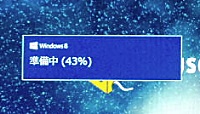
「準備中」のメッセージが出ます。

「最新の更新プログラムをインストールします」ので、既定値のまま続けます。

ワシの場合Windows7を新規インストールしたので、引き継ぐものはユーザー名くらいしかない(はず)なのですが、一番上の選択肢、「設定、個人ファイル、アプリを引き継ぐ」を選びました。

Windows8をインストール中。
蛇足ですが、マイクロソフトは「Windows」と「8」との間に空白を入れています。

ユーザー名とパスワードを入力しました。パスワードは無くても良いらしいですが、ワシは設定しました。
ここでPCを再起動してみました。

「オペレーティングシステムの選択」画面が出て来ました。これは分かりやすい!
初めに書いたとおり、以前のWindows7環境を残しているので、デュアルブートになっています。
Windows8を選びます。

これがロック画面です。背景画像は既定値です。変更可能です。
このままenterキーを押します。

パスワードを設定したのでこの画面が出ました。
パスワードを入力してenterキーを押します。
左下の「デスクトップ」をクリックすると、いままでのWindowsと同様なデスクトップ画面が表示されます。
以上です。




















